上一篇
硬盘分区 Win11硬盘格式全解析:Mbr与Guid优缺点及应用场景详解
- 问答
- 2025-08-03 17:36:18
- 4
🚀 Win11硬盘格式全解析:MBR与GPT优缺点及应用场景详解 🌟
MBR(主引导记录)📜
诞生时间:1983年,堪称硬盘分区的“活化石”!
核心特点:
- 🔢 分区限制:最多支持4个主分区,或3主分区+1扩展分区(扩展分区内可建多个逻辑分区)。
- 💾 容量上限:最大仅支持2TB硬盘,超出部分直接“失踪”😱!
- 🔧 兼容性:老旧BIOS和Windows 7及更早系统的“最佳拍档”。
- ⚠️ 数据安全:单点存储分区表,一旦损坏,数据恢复堪比“大海捞针”🌊。
适用场景:
- 👴 老旧设备(如仅支持BIOS的电脑)
- 💾 小容量硬盘(≤2TB)
- 🔄 需兼容老系统或工具的环境
趣味总结:MBR是硬盘分区的“古典派”,但面对大容量硬盘会直接“摆烂”😅!

GPT(GUID分区表)🚀
技术背景:UEFI标准的“亲儿子”,现代存储的“扛把子”!
核心特点:
- 🔢 分区数量:默认支持128个主分区,告别扩展分区的“套娃”操作!
- 💾 容量支持:理论最大18EB(约180亿TB),大容量硬盘的“终极解决方案”!
- 🔒 数据安全:双冗余分区表+CRC校验,损坏后自动修复,数据安全性“拉满”!
- ⚡ 启动速度:配合UEFI,开机速度提升30%+,告别“漫长等待”⏳!
适用场景:
- 💻 新设备(2013年后主板,支持UEFI)
- 💾 大容量硬盘(>2TB,尤其4TB+)
- 🔒 对数据安全有高要求的场景
- 🚀 追求极致启动速度的用户
趣味总结:GPT是硬盘分区的“未来战士”,大容量、高安全、快启动,现代存储的“黄金标准”!

MBR vs GPT:核心对比🔍
| 特性 | MBR | GPT |
|---|---|---|
| 容量上限 | 2TB(超出部分“失踪”) | 18EB(海量存储无忧) |
| 分区数量 | 4主分区(或3主+1扩展) | 128主分区(灵活分区) |
| 数据安全 | 单点存储(损坏即“崩溃”) | 双冗余+校验(自动修复) |
| 启动速度 | 传统BIOS(较慢) | UEFI(提速30%+) |
| 兼容性 | 老系统/BIOS友好 | 现代系统/UEFI必备 |
如何选择?🤔
-
选GPT的情况:
- 💾 硬盘≥2TB(尤其4TB+)
- 💻 新购电脑(支持UEFI)
- 🔢 需要超过4个分区或RAID阵列
- 🔒 对数据安全有极高要求
-
保留MBR的情况:
- 👴 旧系统(如Win7 32位/XP)
- 🔧 仅支持BIOS的硬件
- 🧪 虚拟机/双系统测试环境
操作警示⚠️
- 🚫 严禁混搭:GPT硬盘+Legacy BIOS 或 MBR硬盘+UEFI 均会启动失败!
- 🔧 转换前必做:完整备份数据(MBR转GPT需格式化硬盘,数据清零!)
趣味总结🎉
- MBR:👴“老当益壮”,但面对大容量硬盘会“力不从心”!
- GPT:🚀“未来已来”,大容量、高安全、快启动,现代存储首选!
💡 终极建议:新设备+大容量硬盘=无脑选GPT!老旧设备或小硬盘=MBR“续命”~
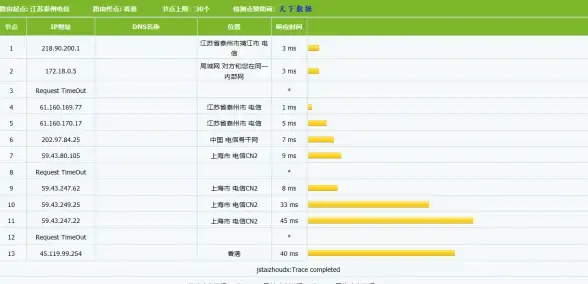
本文由 业务大全 于2025-08-03发表在【云服务器提供商】,文中图片由(业务大全)上传,本平台仅提供信息存储服务;作者观点、意见不代表本站立场,如有侵权,请联系我们删除;若有图片侵权,请您准备原始证明材料和公证书后联系我方删除!
本文链接:https://vps.7tqx.com/wenda/527575.html




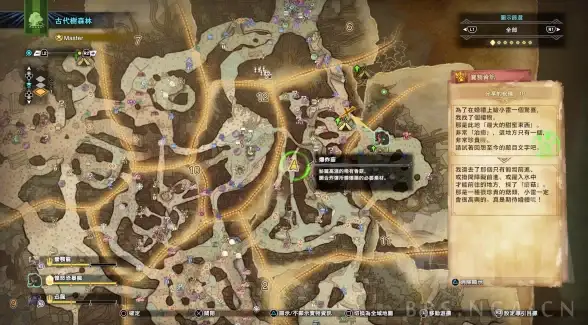

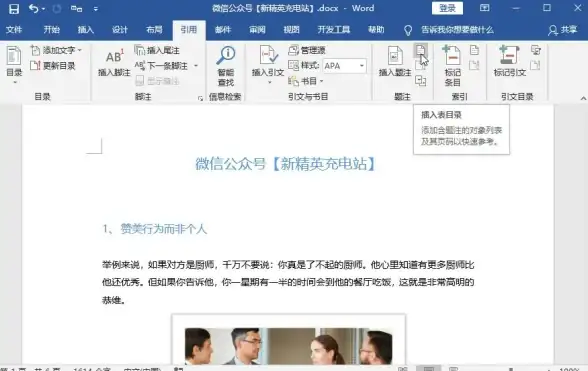


发表评论